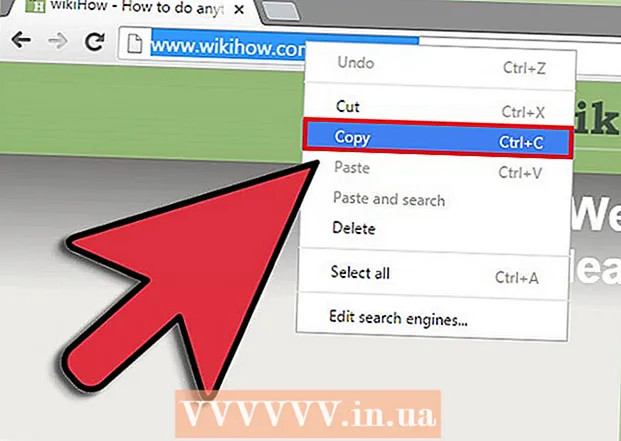מְחַבֵּר:
Alice Brown
תאריך הבריאה:
26 מאי 2021
תאריך עדכון:
1 יולי 2024

תוֹכֶן
- צעדים
- שיטה 1 מתוך 5: פרסום תמונה או סרטון (מחשב)
- שיטה 2 מתוך 5: פרסום הערה (מחשב)
- שיטה 3 מתוך 5: פרסום תמונה או סרטון (מכשיר נייד)
- שיטה 4 מתוך 5: פרסום תגובה (נייד)
- שיטה 5 מתוך 5: פרסום באמצעות אפליקציית אינסטגרם Windows 10
- טיפים
- אזהרות
במאמר זה נראה לך כיצד לפרסם תמונות וסרטונים לאינסטגרם וכיצד להגיב על פוסטים של אנשים אחרים. אתה יכול לעשות זאת בשולחן העבודה ובנייד, אך תזדקק ל- Google Chrome או לאפליקציית אינסטגרם Windows 10 במחשב שלך.
צעדים
שיטה 1 מתוך 5: פרסום תמונה או סרטון (מחשב)
 1 התקן את Google Chrome. בצע זאת אם אין לך דפדפן זה במחשב שלך.
1 התקן את Google Chrome. בצע זאת אם אין לך דפדפן זה במחשב שלך. - ב- Mac שאין לו Chrome, תוכל לשתף תמונות וסרטונים באמצעות Safari.
 2 הפעל את Chrome ופתח חלון במצב גלישה בסתר. לשם כך, לחץ על הסמל &# 8942; בפינה השמאלית העליונה של החלון ולאחר מכן בתפריט, לחץ על חלון גלישה בסתר חדש.
2 הפעל את Chrome ופתח חלון במצב גלישה בסתר. לשם כך, לחץ על הסמל &# 8942; בפינה השמאלית העליונה של החלון ולאחר מכן בתפריט, לחץ על חלון גלישה בסתר חדש. - הקפד לא להתנתק (ולאחר מכן להיכנס שוב) מחשבון האינסטגרם שלך.
- אתה יכול גם ללחוץ Ctrl+הסטה+נ (Windows) או ⌘ פקודה+הסטה+נ (Mac) כדי לפתוח חלון גלישה בסתר.
 3 לחץ על &# 8942;. סמל זה תמצא בפינה השמאלית העליונה. ייפתח תפריט.
3 לחץ על &# 8942;. סמל זה תמצא בפינה השמאלית העליונה. ייפתח תפריט.  4 לחץ על כלים נוספים. זה בתחתית התפריט. תפריט חדש ייפתח.
4 לחץ על כלים נוספים. זה בתחתית התפריט. תפריט חדש ייפתח.  5 לחץ על כלים למפתחים. תוכלו למצוא אפשרות זו בתחתית התפריט החדש. לוח המפתחים יופיע בצד ימין של חלון הדפדפן.
5 לחץ על כלים למפתחים. תוכלו למצוא אפשרות זו בתחתית התפריט החדש. לוח המפתחים יופיע בצד ימין של חלון הדפדפן.  6 לחץ על סמל שני המלבנים. תוכלו למצוא אותו בפינה השמאלית העליונה של לוח המפתחים. הסמל הופך לכחול כדי לציין ש- Chrome עבר לגלישה בנייד.
6 לחץ על סמל שני המלבנים. תוכלו למצוא אותו בפינה השמאלית העליונה של לוח המפתחים. הסמל הופך לכחול כדי לציין ש- Chrome עבר לגלישה בנייד. - אם סמל זה כבר כחול, Chrome נמצא במצב גלישה בנייד.
 7 עבור לאתר האינסטגרם. לחץ על שורת הכתובת של הדפדפן שלך (הממוקם בחלק העליון של החלון), מחק את כל התוכן ממנו, הזן instagram.com ולחץ על המקש הזן... דף הכניסה לאינסטגרם ייפתח.
7 עבור לאתר האינסטגרם. לחץ על שורת הכתובת של הדפדפן שלך (הממוקם בחלק העליון של החלון), מחק את כל התוכן ממנו, הזן instagram.com ולחץ על המקש הזן... דף הכניסה לאינסטגרם ייפתח.  8 היכנס לאינסטגרם. לחץ על התחברות בתחתית הדף, הזן את שם המשתמש שלך (או כתובת הדוא"ל או מספר הטלפון שלך), הזן את הסיסמה ולחץ על התחבר. דף האינסטגרם שלך לנייד ייפתח.
8 היכנס לאינסטגרם. לחץ על התחברות בתחתית הדף, הזן את שם המשתמש שלך (או כתובת הדוא"ל או מספר הטלפון שלך), הזן את הסיסמה ולחץ על התחבר. דף האינסטגרם שלך לנייד ייפתח.  9 לחץ על הסמל +. תוכלו למצוא אותו בתחתית הדף. ייפתח חלון סייר (Windows) או Finder (Mac).
9 לחץ על הסמל +. תוכלו למצוא אותו בתחתית הדף. ייפתח חלון סייר (Windows) או Finder (Mac).  10 בחר את התמונה שברצונך לפרסם באינסטגרם. לשם כך, לחץ על התמונה הרצויה.
10 בחר את התמונה שברצונך לפרסם באינסטגרם. לשם כך, לחץ על התמונה הרצויה. - כדי למצוא תמונה, ייתכן שיהיה עליך לפתוח סדרה של תיקיות בחלונית השמאלית.
 11 לחץ על לִפְתוֹחַ. תוכלו למצוא אפשרות זו בפינה הימנית התחתונה. התמונה תעלה לאתר הנייד של אינסטגרם.
11 לחץ על לִפְתוֹחַ. תוכלו למצוא אפשרות זו בפינה הימנית התחתונה. התמונה תעלה לאתר הנייד של אינסטגרם.  12 בחר מסנן. לחץ על הכרטיסייה "מסנן" בפינה השמאלית התחתונה ולחץ על המסנן המתאים.
12 בחר מסנן. לחץ על הכרטיסייה "מסנן" בפינה השמאלית התחתונה ולחץ על המסנן המתאים. - אם אינך רוצה ליישם את המסנן, דלג על שלב זה.
 13 לחץ על נוסף. תוכלו למצוא את הכפתור הכחול הזה בפינה השמאלית העליונה של דף ההודעה החדשה.
13 לחץ על נוסף. תוכלו למצוא את הכפתור הכחול הזה בפינה השמאלית העליונה של דף ההודעה החדשה.  14 הכנס את החתימה שלך. לחץ על תיבת הטקסט Enter Caption ולאחר מכן הזן כיתוב לתמונה.
14 הכנס את החתימה שלך. לחץ על תיבת הטקסט Enter Caption ולאחר מכן הזן כיתוב לתמונה.  15 לחץ על שתף זאת. תוכלו למצוא את הכפתור הכחול הזה בפינה השמאלית העליונה. התמונה תפורסם באינסטגרם.
15 לחץ על שתף זאת. תוכלו למצוא את הכפתור הכחול הזה בפינה השמאלית העליונה. התמונה תפורסם באינסטגרם.
שיטה 2 מתוך 5: פרסום הערה (מחשב)
 1 פתח את אתר האינסטגרם. בדפדפן שלך, עבור אל https://www.instagram.com/. אם אתה כבר מחובר, דף האינסטגרם שלך ייפתח.
1 פתח את אתר האינסטגרם. בדפדפן שלך, עבור אל https://www.instagram.com/. אם אתה כבר מחובר, דף האינסטגרם שלך ייפתח. - אם עדיין לא נכנסת לחשבון האינסטגרם שלך, הזן את כתובת הדוא"ל שלך (או מספר הטלפון או שם המשתמש) והסיסמה שלך.
 2 מצא את התמונה או הסרטון שעליו אתה רוצה להגיב בפיד שלך. תוכל גם להשתמש בשורת החיפוש - לחץ עליו (בראש הדף), הזן את שם המשתמש שאתה מחפש ולחץ על השם הרצוי בתפריט שנפתח. תועבר לדף פרופיל המשתמש. עשה זאת אם אתה מכיר את כותב הפרסום עם התמונה או הסרטון הרצוי.
2 מצא את התמונה או הסרטון שעליו אתה רוצה להגיב בפיד שלך. תוכל גם להשתמש בשורת החיפוש - לחץ עליו (בראש הדף), הזן את שם המשתמש שאתה מחפש ולחץ על השם הרצוי בתפריט שנפתח. תועבר לדף פרופיל המשתמש. עשה זאת אם אתה מכיר את כותב הפרסום עם התמונה או הסרטון הרצוי.  3 לחץ על הסמל שנראה כמו ענן דיבור. תמצא אותו מתחת לתמונה או לסרטון שאליו ברצונך להוסיף הערה. תיבת טקסט תופיע על המסך שבה תוכל להזין הערה.
3 לחץ על הסמל שנראה כמו ענן דיבור. תמצא אותו מתחת לתמונה או לסרטון שאליו ברצונך להוסיף הערה. תיבת טקסט תופיע על המסך שבה תוכל להזין הערה. - אם מחבר הפרסום עם התמונה / סרטון הרצוי השבית תגובות, לא תוכל להגיב עליו.
- אינך יכול להשיב להערה קיימת במחשב שלך.
 4 הזן את טקסט ההערה שלך בתיבת הטקסט.
4 הזן את טקסט ההערה שלך בתיבת הטקסט. 5 לחץ על הזן. ההערה תפורסם ותהיה זמינה למחבר הפרסום ולמנוייו.
5 לחץ על הזן. ההערה תפורסם ותהיה זמינה למחבר הפרסום ולמנוייו.
שיטה 3 מתוך 5: פרסום תמונה או סרטון (מכשיר נייד)
 1 הפעל את אפליקציית אינסטגרם. הסמל שלה נראה כמו מצלמה מרובת צבעים. אתה יכול למצוא את הסמל הזה באחד ממחשבים השולחניים או במגירת האפליקציות. אם אתה כבר מחובר, דף האינסטגרם שלך ייפתח.
1 הפעל את אפליקציית אינסטגרם. הסמל שלה נראה כמו מצלמה מרובת צבעים. אתה יכול למצוא את הסמל הזה באחד ממחשבים השולחניים או במגירת האפליקציות. אם אתה כבר מחובר, דף האינסטגרם שלך ייפתח. - אם עדיין לא נכנסת לחשבון האינסטגרם שלך, הזן את כתובת הדוא"ל שלך (או מספר הטלפון או שם המשתמש) והסיסמה שלך.
 2 בֶּרֶז +. תוכלו למצוא את הסמל הזה בתחתית המסך. המצלמה של המכשיר תידלק.
2 בֶּרֶז +. תוכלו למצוא את הסמל הזה בתחתית המסך. המצלמה של המכשיר תידלק. - אם אינך יכול למצוא את הסמל הזה, לחץ על הסמל בצורת בית בפינה השמאלית התחתונה.
 3 בחר מתוך שלוש אפשרויות. הם בתחתית המסך:
3 בחר מתוך שלוש אפשרויות. הם בתחתית המסך: - Mediathek - תפתח רשימה של תמונות וסרטונים שנמצאים בזיכרון המכשיר;
- תמונה - המצלמה תידלק לצילום;
- וִידֵאוֹ - המצלמה תידלק להקלטת וידאו.
 4 צור או בחר תמונה או סרטון. הוא ייפתח בחלון לעריכת תוכן מדיה.
4 צור או בחר תמונה או סרטון. הוא ייפתח בחלון לעריכת תוכן מדיה. - הקש על הבא בפינה השמאלית העליונה בעת בחירת תמונה או סרטון.
- אם תחליט לבחור תמונה מוגמרת במקום לצלם חדשה, תוכל לבחור מספר תמונות. לשם כך, הקש על סמל הריבועים החופפים בצד ימין של המסך ולאחר מכן הקש על 2 עד 9 תמונות כדי לפרסם אותן במקביל. תצלום ייווצר מהתמונות הללו.
 5 בחר מסנן לתמונה או לסרטון שלך. לשם כך, לחץ על המסנן המתאים.
5 בחר מסנן לתמונה או לסרטון שלך. לשם כך, לחץ על המסנן המתאים. - כאשר בחרת מסנן, הקש עליו שוב כדי להציג מחוון המתאים את עוצמת אפקט המסנן.
- כדי לשנות הגדרות תמונה / וידאו אחרות כגון ניגודיות ובהירות, הקש על הכרטיסייה עריכה בתחתית המסך.
 6 בֶּרֶז נוסף. תוכלו למצוא כפתור זה בפינה השמאלית העליונה.
6 בֶּרֶז נוסף. תוכלו למצוא כפתור זה בפינה השמאלית העליונה.  7 הכנס את החתימה שלך. הקש על תיבת הטקסט בחלק העליון של המסך והזן כיתוב עבור התמונה או הסרטון.
7 הכנס את החתימה שלך. הקש על תיבת הטקסט בחלק העליון של המסך והזן כיתוב עבור התמונה או הסרטון. - אתה יכול לתייג את חברי האינסטגרם שלך בתמונה ובסרטון. הקש על "תייג משתמשים", הקש על תמונה ולאחר מכן בחר את החברים שלך.
- כדי לכלול פרטי מיקום בתמונה, לחץ על הוסף פרטי מיקום ובחר את המיקום שלך.
 8 בֶּרֶז שתף זאת. תוכל למצוא אפשרות זו בפינה הימנית העליונה. התמונה או הסרטון יפורסמו לאינסטגרם ויופיעו בדפי המנויים שלך.
8 בֶּרֶז שתף זאת. תוכל למצוא אפשרות זו בפינה הימנית העליונה. התמונה או הסרטון יפורסמו לאינסטגרם ויופיעו בדפי המנויים שלך. - אם חשבון האינסטגרם שלך מקושר לחשבונות מדיה חברתית אחרים, כגון פייסבוק או טוויטר, הקש על המחוון מימין לחשבונך כדי לפרסם את התמונה או הסרטון שלך גם בחשבונות אלה ברשתות החברתיות.
שיטה 4 מתוך 5: פרסום תגובה (נייד)
 1 הפעל את אפליקציית אינסטגרם. הסמל שלה נראה כמו מצלמה מרובת צבעים. תוכל למצוא את סמל היישום באחד משולחנות העבודה או בסרגל היישומים. אם אתה כבר מחובר, דף האינסטגרם שלך ייפתח.
1 הפעל את אפליקציית אינסטגרם. הסמל שלה נראה כמו מצלמה מרובת צבעים. תוכל למצוא את סמל היישום באחד משולחנות העבודה או בסרגל היישומים. אם אתה כבר מחובר, דף האינסטגרם שלך ייפתח. - אם עדיין לא נכנסת לחשבון האינסטגרם שלך, הזן את כתובת הדוא"ל שלך (או מספר הטלפון או שם המשתמש) והסיסמה שלך.
 2 מצא את התמונה או הסרטון שעליו אתה רוצה להגיב בפיד שלך. תוכל גם להשתמש בשורת החיפוש - הקש עליו (בראש הדף), הזן את שם המשתמש שאתה מחפש והקש על השם הרצוי בתפריט שנפתח. תועבר לדף פרופיל המשתמש. עשה זאת אם אתה מכיר את כותב הפרסום עם התמונה או הסרטון הרצוי.
2 מצא את התמונה או הסרטון שעליו אתה רוצה להגיב בפיד שלך. תוכל גם להשתמש בשורת החיפוש - הקש עליו (בראש הדף), הזן את שם המשתמש שאתה מחפש והקש על השם הרצוי בתפריט שנפתח. תועבר לדף פרופיל המשתמש. עשה זאת אם אתה מכיר את כותב הפרסום עם התמונה או הסרטון הרצוי.  3 הקש על הסמל שנראה כמו ענן דיבור. תמצא אותו מתחת לתמונה או לסרטון שאליו ברצונך להוסיף הערה. תיבת טקסט תופיע על המסך שבה תוכל להזין הערה.
3 הקש על הסמל שנראה כמו ענן דיבור. תמצא אותו מתחת לתמונה או לסרטון שאליו ברצונך להוסיף הערה. תיבת טקסט תופיע על המסך שבה תוכל להזין הערה. - אם מחבר הפרסום עם התמונה / סרטון הרצוי השבית תגובות, לא תוכל להגיב עליו.
- כדי לפרסם תגובה להערה קיימת, הקש עליה ולאחר מכן הקש על השב.
 4 הזן את טקסט ההערה שלך בתיבת הטקסט. זה בתחתית המסך.
4 הזן את טקסט ההערה שלך בתיבת הטקסט. זה בתחתית המסך.  5 בֶּרֶז לְפַרְסֵם. תמצא אפשרות זו מימין לשדה ההערות. ההערה תפורסם ותהיה זמינה למחבר הפרסום ולמנוייו.
5 בֶּרֶז לְפַרְסֵם. תמצא אפשרות זו מימין לשדה ההערות. ההערה תפורסם ותהיה זמינה למחבר הפרסום ולמנוייו.
שיטה 5 מתוך 5: פרסום באמצעות אפליקציית אינסטגרם Windows 10
 1 התקן את אפליקציית אינסטגרם. תוכל לעשות זאת בכל מחשב של Windows 10. פתח את חנות Microsoft
1 התקן את אפליקציית אינסטגרם. תוכל לעשות זאת בכל מחשב של Windows 10. פתח את חנות Microsoft  , ואז:
, ואז: - לחץ על חפש.
- להיכנס אינסטגרם.
- לחץ על "אינסטגרם" בתפריט שנפתח.
- לחץ על "קבל" בצד שמאל של הדף.
- המתן להודעה כי אינסטגרם מותקן.
 2 הפעל את אפליקציית אינסטגרם. לחץ על "הפעלה" בחלון החנות או היכנס אינסטגרם מתפריט התחל ולאחר מכן לחץ על אינסטגרם בראש תוצאות החיפוש.
2 הפעל את אפליקציית אינסטגרם. לחץ על "הפעלה" בחלון החנות או היכנס אינסטגרם מתפריט התחל ולאחר מכן לחץ על אינסטגרם בראש תוצאות החיפוש.  3 היכנס לחשבון האינסטגרם שלך. כאשר תתבקש, לחץ על התחברות, הזן את כתובת הדוא"ל שלך (או שם משתמש או מספר טלפון) ואת הסיסמה ולאחר מכן לחץ על הזן.
3 היכנס לחשבון האינסטגרם שלך. כאשר תתבקש, לחץ על התחברות, הזן את כתובת הדוא"ל שלך (או שם משתמש או מספר טלפון) ואת הסיסמה ולאחר מכן לחץ על הזן.  4 לחץ על +. זה כפתור בתחתית החלון.
4 לחץ על +. זה כפתור בתחתית החלון.  5 לחץ על גליל מצלמה או "סרט". הוא נמצא בחלקו העליון של חלון האינסטגרם. ייפתח תפריט.
5 לחץ על גליל מצלמה או "סרט". הוא נמצא בחלקו העליון של חלון האינסטגרם. ייפתח תפריט. - כדי לצלם או להקליט סרטון באמצעות המצלמה המובנית, לחץ על תמונה או וידאו בתחתית הדף, צלם תמונה או סרטון על ידי לחיצה על לחצן התריס המעגלי ולאחר מכן דלג על שלושת השלבים הבאים.
 6 בחר תיקייה עם תמונה. לשם כך, לחץ על התיקיה הרצויה בתפריט שנפתח.
6 בחר תיקייה עם תמונה. לשם כך, לחץ על התיקיה הרצויה בתפריט שנפתח.  7 בחר תמונה. מקם את הסמן במרכז חלון האינסטגרם, גלול כדי למצוא את התמונה או הסרטון שאתה רוצה ולאחר מכן לחץ על התמונה / סרטון לבחירה.
7 בחר תמונה. מקם את הסמן במרכז חלון האינסטגרם, גלול כדי למצוא את התמונה או הסרטון שאתה רוצה ולאחר מכן לחץ על התמונה / סרטון לבחירה. - כדי לבחור מספר פריטים בבת אחת, לחץ על בחירה מרובה ולאחר מכן לחץ על 2 עד 10 תמונות ו / או סרטונים.
 8 לחץ על נוסף. זוהי אפשרות בפינה השמאלית העליונה של חלון האינסטגרם.
8 לחץ על נוסף. זוהי אפשרות בפינה השמאלית העליונה של חלון האינסטגרם.  9 בחר מסנן. לשם כך, לחץ על אחד המסננים בתחתית החלון.
9 בחר מסנן. לשם כך, לחץ על אחד המסננים בתחתית החלון. - אם אינך רוצה ליישם את המסנן, דלג על שלב זה.
- לחץ פעמיים על מסנן כדי לפתוח תפריט מחוון המאפשר לך להתאים את עוצמת אפקט המסנן.
 10 לחץ על נוסף. זהו כפתור בפינה הימנית העליונה של החלון.
10 לחץ על נוסף. זהו כפתור בפינה הימנית העליונה של החלון.  11 הוסף חתימה. לחץ בתיבת הטקסט בחלק העליון של הטופס ולאחר מכן הזן כיתוב עבור התמונה / סרטון הווידאו.
11 הוסף חתימה. לחץ בתיבת הטקסט בחלק העליון של הטופס ולאחר מכן הזן כיתוב עבור התמונה / סרטון הווידאו. - אתה יכול לתייג את החברים שלך באינסטגרם בתמונות ובסרטונים. לחץ על "תייג משתמשים", לחץ על התמונה ולאחר מכן בחר את החברים שלך.
- כדי לכלול פרטי מיקום בתמונה, לחץ על הוסף פרטי מיקום ובחר את המיקום שלך.
 12 לחץ על שתף זאת. זוהי אפשרות בפינה הימנית העליונה. התמונה או הסרטון יפורסמו באינסטגרם
12 לחץ על שתף זאת. זוהי אפשרות בפינה הימנית העליונה. התמונה או הסרטון יפורסמו באינסטגרם  13 הגיבו על פרסום של מישהו אחר. ניתן לעשות זאת באפליקציית Windows Window:
13 הגיבו על פרסום של מישהו אחר. ניתן לעשות זאת באפליקציית Windows Window: - לחץ על סמל ענן הדיבור מתחת לפוסט.
- לחץ על "השב" מתחת לתגובה שאתה רוצה.
- הזן את טקסט ההערה שלך.
- לחץ על פרסם מימין לתיבת הטקסט.
טיפים
- כשאתר הנייד של אינסטגרם פתוח ב- Chrome, החזק את לחצן העכבר והחזק את המצביע כדי לגלול מטה בעמוד האינסטגרם (הוא נמצא במרכז המסך).
- באינסטגרם תגובות של אחרים מגיבות בתדירות הרבה פחות (כמו בפייסבוק), אז אל תתפלאו אם אף אחד לא שם לב או מגיב להערה שלכם.
אזהרות
- אל תפרסם את מה שאין לך. אם אתה מפרסם תוכן ששייך לאנשים אחרים, ייתכן שהחשבון שלך ייחסם.